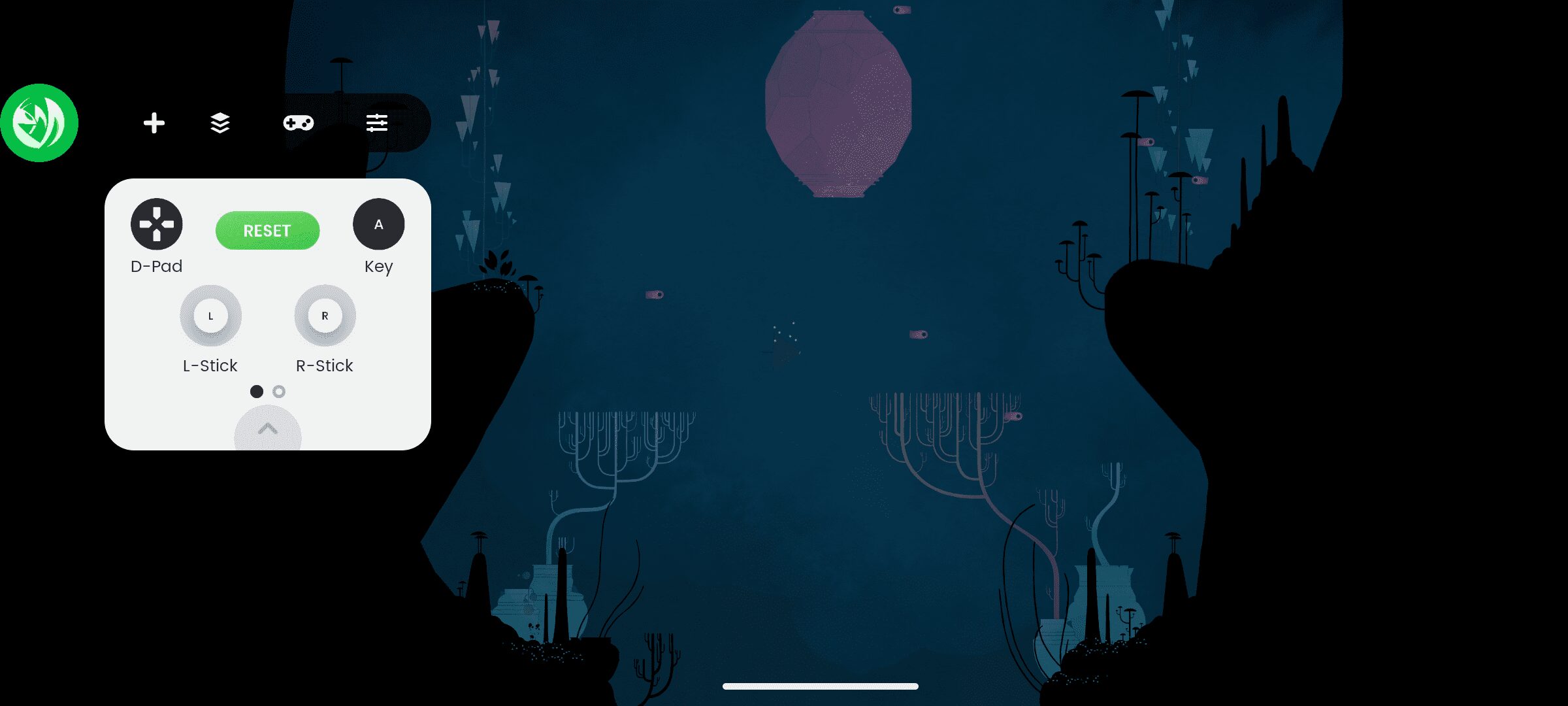Table des matières
Liens rapides
Points clés à retenir
- Le mappage des boutons est pratique si vous souhaitez utiliser votre manette avec des jeux Android qui ne la prennent pas en charge.
- Vous pouvez utiliser une application de mappage de boutons comme Mantis Gamepad Pro pour mapper les boutons de divers jeux sur votre appareil Android.
- Vous devez configurer le mappage des boutons pour chaque jeu individuellement. Mantis Gamepad Pro vous permet d’attribuer chaque entrée de votre contrôleur à différentes parties de l’écran.
De nombreuses manettes de jeu peuvent transformer votre smartphone en ordinateur de poche portable, mais seule une minorité de jeux Android prennent réellement en charge les commandes physiques. Heureusement, vous pouvez résoudre ce problème en mappant les boutons sur différentes parties de l’écran à l’aide d’applications.
Qu’est-ce que le mappage de boutons ?
Le mappage des boutons fait référence au processus de détermination manuelle de ce qui se passe lorsque vous appuyez sur un bouton de votre manette de jeu ou de votre clavier. Lorsqu’il s’agit de jeux sur des appareils Android, cela signifie généralement faire fonctionner les jeux qui ne prennent pas en charge le contrôleur en demandant aux boutons d’activer différentes parties de l’écran tactile.
Par exemple, déplacer le stick analogique peut simuler le déplacement de votre pouce sur le côté gauche de l’écran. Appuyer sur le bouton A peut imiter un tapotement sur le côté droit de l’écran. La tâche est plus simple pour les jeux avec un contrôleur de jeu virtuel réparti sur l’écran, puisque vous pouvez attribuer un bouton physique à l’emplacement de leurs homologues virtuels.
Comment démarrer avec le mappage de boutons sur Android
Le mappage des boutons n’est pas une fonctionnalité intégrée sur Android, vous devrez donc utiliser une application tierce comme Mantis Gamepad Pro, qui est l’une des meilleures options pour ce travail.
Télécharger: Mantis Manette Pro (Version gratuite et premium disponible)
Une fois que vous avez installé Mantis Gamepad Pro à partir du Play Store et que vous l’avez ouvert, vous devez franchir une série d’obstacles pour l’activer. L’application fait un bon travail en vous guidant à travers chaque étape :
Selon le développeur, cette approche vous permet d’activer et d’utiliser des contrôles physiques sans être interdit de jouer à certains jeux en ligne.
Dans le cadre du processus de configuration, vous devez également connecter un contrôleur à votre téléphone. Que vous utilisiez une manette Bluetooth avec votre appareil Android ou une manette de jeu à clapet comme le Raser Kishi V2 que nous avons examinéMantis devrait détecter automatiquement votre manette de jeu.
Mantis Gamepad Pro n’est pas votre seul choix si vous souhaitez vous lancer dans le mappage des boutons sur votre appareil Android. Vous devriez également envisager des alternatives comme Pieuvre et Manette de jeu Panda Proqui remplissent la même fonction principale de différentes manières.
Comment attribuer des boutons à un jeu Android
Les logiciels de mappage de boutons vous obligent généralement à activer la fonctionnalité par jeu. Pour ce faire dans Mantis Gamepad Pro, suivez ces étapes :
Lorsque le jeu s’ouvre, vous verrez un widget Mantis planer sur un côté de l’écran. Appuyez sur ce widget pour afficher les options du contrôleur.

Vous pouvez sélectionner chacune des entrées de votre contrôleur, telles que les sticks analogiques, les boutons faciaux et les déclencheurs. Vous faites ensuite glisser l’endroit de l’écran auquel vous souhaitez que la pression sur le bouton corresponde. Mantis Gamepad Pro inclut également la prise en charge des gestes, vous pouvez donc faire en sorte qu’appuyer sur un bouton équivaut à glisser plutôt qu’à appuyer.

À partir de maintenant, vous êtes prêt à partir. L’expérience n’est pas sans bizarreries, mais elle fonctionne avec la plupart des jeux que vous lui proposez. Sachez simplement que vous devrez parfois réactiver l’application Mantis, notamment après avoir redémarré votre téléphone.
Le mappage des boutons n’offrira pas une expérience aussi fluide que la prise en charge native du contrôleur, car des éléments tels que la navigation dans les menus et d’autres éléments de l’interface utilisateur qui se déplacent souvent nécessiteront toujours de toucher l’écran. Vous pouvez également rencontrer d’autres problèmes à des moments inattendus, qui peuvent être résolus en désactivant les paramètres du développeur et en les réactivant uniquement lorsque vous avez l’intention d’utiliser Mantis.